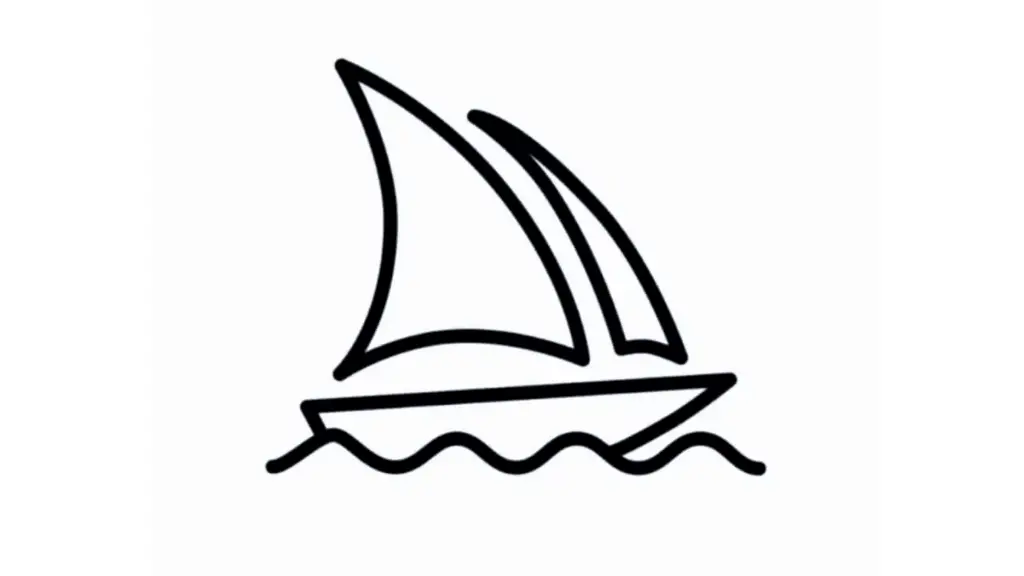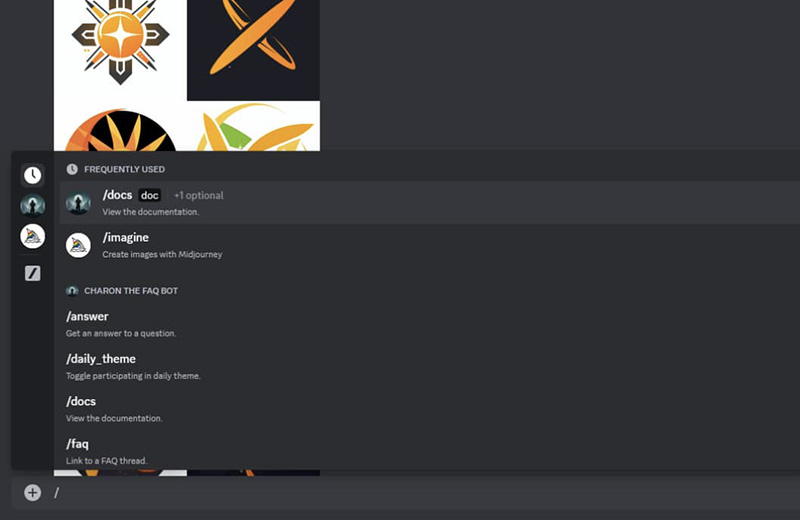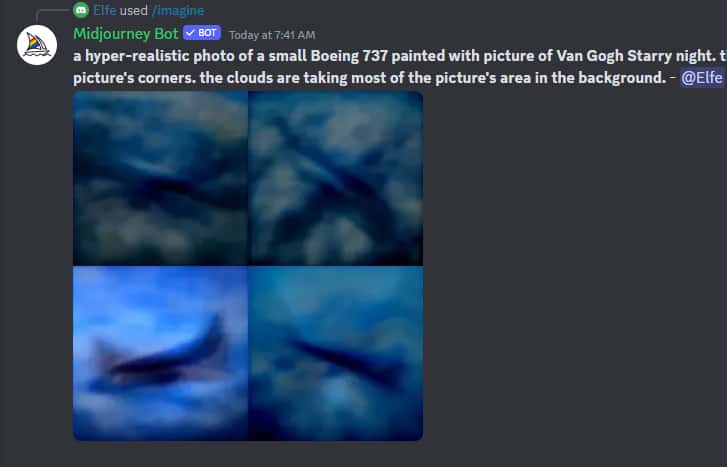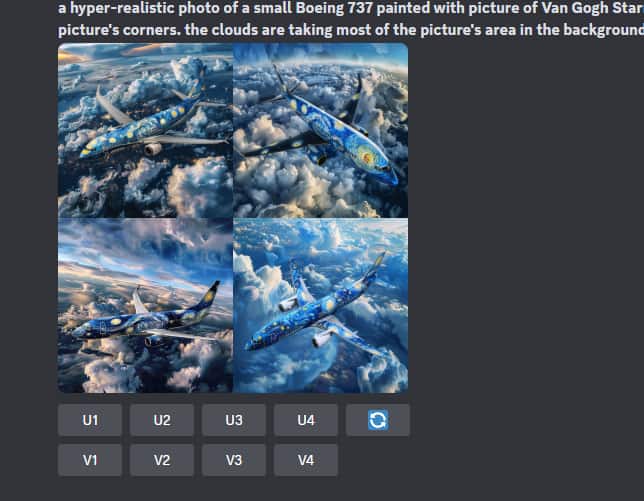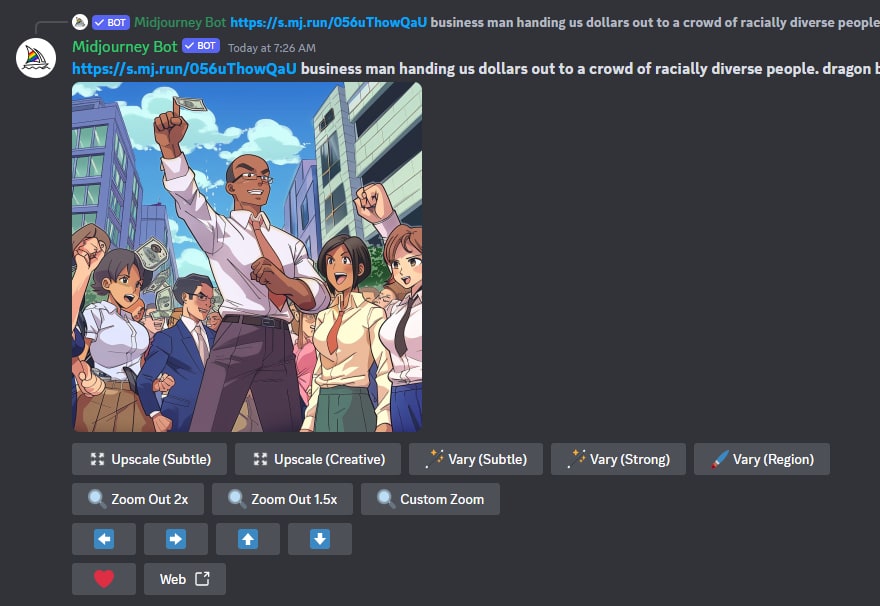ابزار آنلاین MidJourney یکی از هوشهای مصنوعی تولیدکننده تصویر از متن است که کار خلق تصویر را بسیار آسان میکند. در این مقاله، با هوش مصنوعی گفتهشده بیشتر آشنا میشویم.
به گزارش تکناک، هیچ کمبودی درزمینه هوش مصنوعی تولیدکننده تصویر در بازار وجود ندارد و بهنظر میرسد تعداد آنها هر روز بیشتر میشود. بااینحال، یک گروه اصلی از بهترین و کارآمدترین تولیدکنندگان تصویر در وب مانند DALL-E، Stable Diffusion، Copilot Image Creator و غیره وجود دارد و MidJourney یکی از آنهاست.
این هوش مصنوعی تولیدکننده تصویر مدتی است که در بازار وجود دارد. اگر کنجکاو هستید که MidJourney چیست و چرا باید از آن استفاده کنید، تا پایان این مقاله از بلاگ تکناک با ما همراه باشید.
MidJourney چیست؟
MidJourney درست مانند سایر تولیدکنندههای تصویر، میتواند تصاویر را براساس پیامهای متنی ایجاد کند. بنابراین، تنها کاری که باید انجام دهید این است که شرح تصویری که میخواهید ایجاد شود را تایپ کنید. میتواند مختصر مانند “گربه در فضا” باشد. بااینحال، شما همچنین میتوانید بیشتر توضیح دهید مانند “گربه با خز خاکستری شناور در فضا با سیارات، ستارههای دنبالهدار و ستارهها در پس زمینه و زیبایی شناسی آبی”. MidJourney تمام تلاش خود را میکند تا تصویری مطابق با توضیحاتی که شما ارائه کرده اید ایجاد کند.
آیا به حساب کاربری نیاز داریم؟
بله. برای ایجاد یک حساب کاربری با MidJourney، به یک حساب Discord نیاز دارید. از حساب Discord خود برای ورود به حساب MidJourney خود استفاده خواهید کرد. درحالحاضر، بهنظر نمیرسد راه دیگری برای ورود به این پلتفرم وجود داشته باشد.
بنابراین، هیچ روش سنتی ثبتنام مانند استفاده از ایمیل و رمزعبور یا ازطریق حساب دیگری (گوگل، اپل، مایکروسافت و غیره) وجود ندارد.
آیا استفاده از MidJourney پولی است؟
بله. هنگامیکه حساب خود را ایجاد میکنید، 25 درخواست رایگان خواهید داشت. این دستورات پس از مدتی دوباره پر نمیشوند. اگر میخواهید به دستورات بیشتری دسترسی داشته باشید، به خرید اشتراک نیاز دارید.
برای دریافت اشتراک، باید به پایین سمت چپ صفحه اصلی وبسایت MidJourney بروید و روی دکمه پروفایل خود کلیک کنید. این قسمت آدرس ایمیل شما را نشان خواهد داد. در منویی که باز میشود، گزینه مدیریت اشتراک را خواهید دید. در آنجا، گزینهای را میبینید که سطوح اشتراک را امتحان میکنید. درحالحاضر، چهار سطح اشتراک برای انتخاب وجود دارد.
اولین گزینه، طرح پایه است و هزینه آن 10 دلار در ماه (96 دلار در سال) است. هر ماه 200 پیام به شما میدهد. همچنین حقوق عمومی تجاری برای استفاده از تصاویری که ایجاد میکنید، دسترسی به گالری اعضا، افزایش اعتبار اختیاری و سه کار سریع همزمان بهدست خواهید آورد (کارهای سریع بعداً در مقاله توضیح داده خواهد شد).
گزینه بعدی، طرح استاندارد 30 دلار در ماه (288 دلار در سال) هزینه دارد. این طرح به شما نسلهای نامحدود تصویر در حالت Relax را میدهد. با این حال، شما به 15 ساعت نسل حالت سریع نیز دسترسی دارید (حالت Relax و حالت سریع بعداً در مقاله توضیح داده خواهد شد). شما این امتیازات را به همراه تمام امتیازات موجود در طرح اولیه دریافت خواهید کرد.
طرح بعدی برنامه Pro است. این یکی 60 دلار در ماه (576 دلار در سال) هزینه دارد. همراه با تمام مزایای ذکر شده، شما 30 ساعت از نسلهای حالت سریع و 12 کار سریع همزمان دریافت میکنید. همچنین، حالت Stealth را دریافت میکنید (در ادامه مقاله توضیح داده شده است).
آخرین اما نه کم اهمیت ترین، ما طرح مگا را داریم. هزینه این طرح 96 دلار در ماه (1152 دلار در سال) است. در کنار مزایای ذکر شده، 60 ساعت از نسلهای حالت سریع را دریافت میکنید.
کارهای سریع همزمان، حالت سریع، حالت Relax، حالت توربو و حالت Stealth
برخی از مزایای ذکر شده در بالا نیاز به کمی توضیح دارند.
حالت سریع
MidJourney در یک زمان یک تصویر تولید نمیکند، بلکه چهار تصویر تولید میکند. هر بار که یک گروه چهارتایی از تصویر تولید میکنید، به آن یک «شغل» گفته میشود.
MidJourney، درست مانند سایر شرکتهای هوش مصنوعی، از ارتشی از پردازندههای گرافیکی قدرتمند برای ایجاد مشاغل استفاده میکند. تولید این GPUها زمان میبرد. به طور معمول، GPUها حدود یک دقیقه زمان نیاز دارند تا به طور کامل یک کار ایجاد کنند. از آنجایی که MidJourney تعداد زیادی کاربر دارد، معمولاً یک صف طولانی از افرادی که منتظر تولید شغلها هستند وجود دارد.
در حالت سریع، درخواست شما از صف کاربران منتظر عبور کرده و در اسرع وقت ایجاد میشود. بسته به سطح اشتراکی که دارید، هر ماه تعداد ساعت مشخصی دریافت خواهید کرد که میتوانید در حالت سریع از آنها استفاده کنید. هر بار که شغلی ایجاد میکنید، از هزینه ماهانه شما استفاده میکند.
به عنوان مثال، اگر طرح استاندارد را دارید، هر ماه 15 ساعت زمان تولید سریع دارید. بنابراین، هر کاری که در حالت سریع انجام میدهید، 15 ساعت به شما در آن کمک میکند. از آنجایی که هر شغل حدود یک دقیقه طول میکشد، این معادل تقریباً 900 شغل در هر ماه است. با این حال، نتایج شما متفاوت خواهد بود.
پس از ثبت نام در ردیف اشتراک خود، به طور خودکار در حالت سریع قرار میگیرید. بنابراین، همه مشاغل شما در اسرع وقت ایجاد میشوند.
حالت آرامش (Relax)
افرادی که در نسخه آزمایشی رایگان هستند و افرادی که در ردیفهای اشتراک استاندارد، پرو و مگا هستند به حالت آرامش دسترسی خواهند داشت. حالت سریع به شما امکان دسترسی اولویتی به GPUها را میدهد تا درخواست شما بلافاصله شروع به تولید شود. با این حال، Relax Mode شما را در صفی قرار میدهد که منتظر تولید درخواست شما باشد. شما اساساً در لیست انتظار قرار میگیرید تا زمانی که GPUها برای ایجاد درخواست شما در دسترس قرار گیرند. طبق گفته این شرکت، اگر در حالت Relax Mode هستید، کار شما ممکن است تا 10 دقیقه طول بکشد.
اگر یک برنامه اولیه دارید، فقط به حالت سریع دسترسی خواهید داشت. هنگامیکه از تمام کارهای حالت سریع خود استفاده کردید، تا ماه آینده دیگر نمیتوانید تصویری تولید کنید. با این حال، با سایر سطوح اشتراک، پس از استفاده از تمام نسلهای حالت سریع خود، به حالت آرامش (Relax Mode) بازمیگردید. ممکن است دشوار باشد، اما در این حالت قادر خواهید بود تصاویر نامحدودی تولید کنید.
مکان شما در صف بستگی به این دارد که چند بار از حالت آرامش استفاده کنید. اگر فقط چند شغل در حالت Relax ایجاد کرده باشید، در مقایسه با شخصی که صدها تصویر تولید کرده است، در صف جلوتر خواهید بود. این راهی برای دسترسی بهتر افراد تازه وارد به این سرویس است.
مشاغل سریع همزمان
برخی از سطوح اشتراک به شما امکان دسترسی به تعداد معینی از مشاغل سریع همزمان را میدهند. بسته به سطح اشتراک خود، فقط میتوانید تعداد معینی کار سریع را به طور همزمان ایجاد کنید. با بازگشت به طرح استاندارد، فقط میتوانید حداکثر تا سه شغل سریع ایجاد کنید.
حالت توربو
حالت توربو یک نسخه حتی سریعتر از حالت سریع است. با استفاده از حالت توربو، کار شما استفاده از یک GPU تجربی خواهد بود. این باعث میشود تولیدات تقریباً چهار برابر سریعتر از تصاویر ایجاد شده در حالت سریع ایجاد شوند. با این حال، این سرعت استفاده از زمان مجاز حالت سریع شما را دو برابر میکند. بنابراین، هر دقیقه ای که میگذرد، دو دقیقه از کمک هزینه ماهیانه شما استفاده میشود.
حالت مخفی (Stealth)
اگر میخواهید تصاویری تولید کنید، اما نمیخواهید دیگران آنها را ببینند، میتوانید از حالت Stealth استفاده کنید. با این حال، یک هشدار بزرگ وجود دارد. هنگام استفاده از حالت مخفی، فقط از دیدن آثار هنری شما در MidJourney.com جلوگیری میکند. با این حال، وقتی شما در کانالهای عمومی تصاویر تولید میکنید، مردم همچنان میتوانند کار شما را ببینند.
همچنین، تصاویری که در حالت مخفی تولید میکنید همچنان مشمول شرایط خدمات MidJourney خواهند بود. این بدان معناست که MidJourney همچنان میتواند درخواستهایی را که میتوانند محتوای نامناسب یا غیرقانونی تولید کنند، مسدود کند.
دستورات
هنگامیکه شما در حال تولید تصاویر هستید، دستورات خاصی را وارد خواهید کرد. سه تا از دستوراتی که میتوانید استفاده کنید سرعت تولید را تعیین میکند. یکی از دستورات دستور “سریع” است. قرار دادن دستور سریع شما را وارد حالت سریع میکند. حالت ریلکس و حالت توربو هم همینطور است.
آیا میتوانیم ساعتهای بیشتری از حالت سریع بخریم؟
بله. اگر میخواهید زمان بیشتر از حالت سریع بخرید، میتوانید این کار را از صفحه حساب خود انجام دهید. هزینه آن 4 دلار به ازای هر ساعت است.
چگونه به MidJourney دسترسی داشته باشیم؟
دو راه برای دسترسی به MidJourney وجود دارد. در مرحله اول، وب سایت MidJourney است. با استفاده از وب سایت، میتوانید به حساب کاربری خود دسترسی داشته باشید. شما بیشتر به وب سایت میروید تا تمام تصاویری که ایجاد کرده اید را ببینید و حساب خود را مدیریت کنید. همچنین، در صفحه اصلی، شبکهای از صدها نمونه از خلاقیتهایی را خواهید دید که افراد دیگر ساختهاند.
با این حال، در حال حاضر، شما نمیتوانید تصاویر را با استفاده از وب سایت تولید کنید. یک کادر متنی در بالای وب سایت خواهید دید که در آن قادر خواهید بود دستورات را تایپ کنید. اما، این قابلیت در حال حاضر در دسترس نیست.
پس چگونه تصاویر خود را تولید کنیم؟ خب، اینجا جایی است که روش دوم وارد میشود. شما میتوانید از طریق MidJourney Discord به MidJourney دسترسی پیدا کنید. هنگامیکه به Discord میروید، میتوانید به یکی از کانالهای متعددی که برای تولید تصاویر اختصاص داده شده است بپیوندید.
چگونه از MidJourney استفاده کنیم؟
استفاده از این تولید کننده تصویر بسیار ساده است. ابتدا به هر یک از کانالهای تازه کار یا کانال کلی Image Gen در MidJourney Discord بروید. اینجا جایی است که تصاویر شما تولید میشوند. هنگامیکه وارد یکی از کانالها میشوید، به احتمال زیاد لیست طولانی از تصاویر افراد دیگر را خواهید دید که تولید شده اند. همچنین، احتمالاً تصاویری را خواهید دید که در زمان واقعی تولید میشوند.
برای شروع تولید تصاویر، به کانالی بروید و روی قسمت نوشتن کلیک کنید. سپس، شما دستور خود را وارد میکنید. ابتدا “/” را در کادر متنی تایپ کنید. هنگامیکه این کار را انجام دادید، لیستی از دستوراتی که میتوانید وارد کنید ظاهر میشود. یا کلمه “Imagine” را در قسمت متن تایپ کنید یا روی گزینه ای در منوی کشویی کلیک کنید.
پس از آن، تنها کاری که باید انجام دهید این است که تصاویری که میخواهید ایجاد شوند را توصیف کنید. پس از انجام این کار، یا در پشت صف قرار میگیرید (اگر در حالت آرامش باشید) یا به جلوی صف منتقل میشوید (اگر در حالت سریع هستید). پس از دریافت اشتراک، به طور خودکار وارد حالت سریع میشوید.
اگر میخواهید به صورت دستی حالت Relax یا Turbo Mode را وارد کنید، انجام این کار آسان است. بعد از اینکه “/” را در فیلد متنی تایپ کردید، حالتی را که میخواهید در آن باشید تایپ کنید. برای Relax Mode، “relax”، برای Turbo Mode، “turbo” و برای Fast Mode، “fast” را تایپ کنید. پس از آن، میتوانید ادامه دهید و “/imagine” را تایپ کنید و شروع به تولید تصویر خود کنید.
تولید تصویر
هنگامیکه شروع به ایجاد یک کار میکنید، یک شبکه 2×2 از تصاویر تار در فید چت ظاهر میشود. این یعنی کار شما در حال تولید است. در طول حدود یک دقیقه، خواهید دید که بهآرامی واضح میشوند.
هنگامیکه کار به طور کامل ایجاد شد، خواهید دید که یک چت جدید در پایین فید چت ظاهر میشود. این چت چهار نسخه درخواستی را که ایجاد کردهاید به همراه متن درخواستی که استفاده کردهاید را نگه میدارد.
اگر میخواهید تصاویر تولید شده خود را با جزئیات بهتر مشاهده کنید، میتوانید به سادگی روی آنها کلیک کنید. از آنجایی که این پلتفرم Discord است، دانلود تصاویر شما بسیار آسان است.
مدیریت تصاویر پس از تولید
اولین باری که تصاویر را میبینید احتمالا کمی گیج کننده خواهد بود. در زیر تصاویر خود، نه بلوک را خواهید دید. چهارتا از آنها حرف “U” و به دنبال آن یک عدد خواهند داشت. چهارتا از آنها حرف “V” را به همراه یک عدد خواهند داشت. در نهایت، مورد نهم دارای یک نماد فلش دایره ای است. اینها دکمههایی هستند که میتوانید برای تأثیر بیشتر بر تصاویر تولید شده خود استفاده کنید.
هر یک از دکمهها مربوط به یکی از تصاویر است. بنابراین، اولین دکمه ای که میبینید دارای “U1” است و این دکمه به اولین تصویر تولید شده اشاره دارد. همین مورد برای “V1” نیز صدق میکند.
“U” مخفف Upscale، “V” مخفف Variations و نماد فلش دایره ای مخفف Regenerate است. دکمه Regenerate به طور کامل دستور را بازسازی میکند و چهار تصویر جدید به شما میدهد. اگر روی یکی از دکمههای upscale ضربه بزنید، MidJourney یک نسخه ارتقا یافته 4K از تصویری که انتخاب کردهاید ایجاد میکند.
دکمه تغییرات، تصویر را میگیرد و چهار تغییر جدید روی آن یکی ایجاد میکند. بنابراین، اگر واقعاً اولین تصویر تولید شده را دوست دارید، میتوانید آن را ارتقا دهید تا نسخه با کیفیت بالاتری از آن دانلود کنید یا تغییرات مختلفی از آن تصویر ایجاد کنید.
تصویر ارتقاء یافته
بعد از اینکه یک تصویر را ارتقا دادید، دکمههای دیگری را در زیر آن خواهید دید. این ممکن است کمی گیج کننده باشد زیرا 14 دکمه وجود دارد.
دو دکمه اول دکمههای ارتقاء یافته به نامهای Upscale (Subtle) و Upscale (Creative) هستند.
Upscale (Subtle) وضوح تصویری را که ایجاد کرده اید دو برابر میکند. این نسخه از تصویر برای اشتراک گذاری بسیار بهتر است. تصویر ارتقا یافته تقریباً یک کپی دقیق از تصویر اصلی خواهد بود. هر گونه تفاوت قابل چشم پوشی خواهد بود.
Upscale (Creative) نیز وضوح تصویر شما را دو برابر میکند. با این حال، نتیجه به طور ماهرانه متفاوت خواهد بود. MidJourney تغییرات جزئی در تصویر ایجاد میکند.
تصاویر متفاوت
دو دکمه بعدی دکمههای Vary هستند. اینها تغییراتی در تصویر ایجاد میکنند.
اولین مورد متغیر (Subtle) نام دارد. این یکی چهار تنوع مختلف از تصویر را تنها با تفاوتهای ظریف با تصویر اصلی ایجاد میکند. با حفظ ساختار کلی، تغییرات جزئی در تصویر ایجاد خواهد شد.
سپس، دکمه Vary (قوی) چهار تغییر از تصویر اصلی ایجاد میکند. استفاده از این گزینه باعث تغییر بیشتر تصاویر میشود.
فرض کنید میخواهید یک تغییر از تصویر داشته باشید، اما فقط میخواهید یک بخش از آن ویرایش شود. خوب، اینجا جایی است که گزینه Vary (Regional) وارد میشود. با استفاده از این تابع، میتوانید بخشی از تصویر را که میخواهید تغییر دهید انتخاب کنید. سپس، تصویر را بازسازی میکند و همه چیز را یکسان میکند به جز آنچه در داخل منطقه است.
بزرگنمایی یا حرکت تصاویر
در زیر آن دکمهها، دکمههای Zoom-out را دارید. این دکمهها کاملاً خود توضیحی هستند. این گزینهها با بزرگنمایی مشخص شده تصویر شما را بزرگنمایی میکنند و محتوای اطراف تصویر اصلی را تولید میکنند.
در زیر دکمههای بزرگنمایی، یک ردیف از دکمههای فلش را مشاهده خواهید کرد. این دکمهها تصویر را در جهت مشخص شده به حرکت در میآورند. درست مانند دکمههای بزرگنمایی، MidJourney هر چیزی را خارج از مرز تصویر اصلی تولید میکند.
در نهایت در زیر دکمههای جهت دار، دو دکمه دیگر را مشاهده خواهید کرد. اینها روی تصویر شما تأثیری نمیگذارد. دکمه قلب به MidJourney نشان میدهد که شما تولید را دوست دارید. این به شرکت در بهبود مدل کمک میکند. دکمه نهایی، آن تصویر را در وب سایت MidJourney باز میکند.
چگونه میتوانیم از تصاویری که تولید میکنیم استفاده کنیم؟
این یک موضوع بسیار ظریف است. اگر اشتراک فعال دارید، تصاویر شما مشمول استفاده تجاری هستند. این بدان معناست که شما صاحب کار خود هستید و میتوانید از آن استفاده کنید. اگر میخواهید از آن به عنوان بنر کسب و کار خود استفاده کنید یا آن را بفروشید، میتوانید این کار را انجام دهید. شما صاحب حقوق کار خود هستید.
با این حال، این فقط در صورتی است که اشتراک داشته باشید. اگر در نسخه آزمایشی رایگان هستید، کار شما در بخش استفاده تجاری قرار نمیگیرد. همچنین، اگر شرکتی هستید که بیش از 1 میلیون دلار در سال درآمد کسب میکند، برای مالکیت کار خود به یک برنامه Pro یا Mega نیاز دارید.
آیا میتوانیم کارهای دیگران را ویرایش کنیم؟
بله. احتمالاً متوجه شده اید که همان دکمهها برای کارهای دیگران و شما نشان داده میشوند. خب، اگر بخواهید، میتوانید روی آن دکمهها کلیک کنید و کارهای دیگران را دستکاری کنید. میتوانید تصاویر ایجاد شده توسط افراد دیگر را ارتقاء دهید، تغییر دهید، بزرگنمایی کنید و دانلود کنید.
بنابراین، اگر شخصی تصویری را ایجاد کند که شما دوست دارید، و شما میخواهید برداشت خود را از آن ایجاد کنید، این حق را دارید که این کار را انجام دهید. فقط از همان دستوراتی که برای تصویر خود استفاده میکنید استفاده کنید.
در حالی که میتوانید کارهای دیگران را ویرایش و دانلود کنید، اثر اصلی همچنان به تولید کننده اصلی تعلق دارد. بنابراین، شما از نظر فنی حق استفاده یا ارسال تصویر را بدون رضایت آنها ندارید.